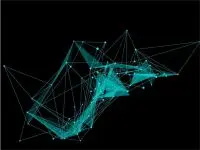一、重装系统应该备份的文件
这一点你应该知道,不管是在本地、网络,都要确保你的博客不会出现数据丢失问题,如果BLOG出现了什么问题的话,直接用以下的文件覆盖回去就可以了。俗话说的好:有备无患嘛。
程序代码
1.备份blogDB目录下的数据库
2.备份uploads目录下的文件,这个目录里都是上传的附件
3.备份Plugins目录下的文件,这里面都是BLOG的插件
4.备份skins目录下的文件,这里面都是皮肤文件
5.备份根目录下的plugins.asp文件
6.还有就是你的图像文件
二、修改数据库路径和Cookie名称
修改数据库路径和Cookie名称,以确保你的站点安全,这两个非常重要,一定要修改,切记!!!
关于修改数据库路径:(我都会了,略)
关于修改Cookie名称 程序代码
一个服务器上如果存在多个Cookies域一样的PJBlog,也就是你的域名下有不止一个PJBlog2,那么这些Bolg都将无法运行。
修改方法:打开Blog根目录下的“const.asp”,修改15、16行Const CookieName=""和Const CookieNameSetting=""的值。
用记事本打开const.asp文件,在14行有这样一段代码:
程序代码
'定义 Cookie,Application 域,必须修改,否则可能运行不正常
Const CookieName="PJBlog2"
Const CookieNameSetting="PJBlog2Setting"
cooike为:PJBlog2,Application 域为:PJBlog2Setting,都在引号里面。这两个地方可以随便改,自己想用什么名字就用什么,但只能是英文和数字。记住两个PJBlog2名字要不一样。
==分割线==另一个版本的修改
PJBlog是目前我所试用过的最强大最好用的博客程序之一,但任何一个程序都不是为你定身打造的,就比如Windows,安装完之后你还要做很多很多的配置工作,PJBlog也一样。本文所列内容为本人建站过程中亲自碰到的问题或其他fans问的比较多的,那些点几下鼠标就能找到的设置就不提了。
01. 更改默认的“Cookie,Application域”
一个服务器上如果存在多个Cookies域一样的PJBlog,那么这些Bolg都将无法运行,修改方法:打开Blog根目录下的“const.asp”,修改15、16行Const CookieName=""和Const CookieNameSetting=""的值。
02. 更改数据库后缀名,消除“数据库连接出错”的错误提示
个别空间不支持以“.asp”为后缀名的Access数据库,会出现“数据库连接出错,请检查连接字串!”的错误提示,修改方法:首先把blogDB目录下的数据库文件由*.asp改为*.mdb,然后更改“const.asp”第37行“Const AccessFile”的数据库路径和文件名。
03.1. 修改验证码,使它永远只出现四个“0”
在个人Blog中使用验证码没什么意义,PJBlog后台又没有关闭验证码的选项,所以最好的办法就是让它只显示最简单的符号,本站把验证码全部改为4个“0”:
找到commonGetCode.asp,修改“Dim i, ii, iii”下面这段为:
Const cOdds = 0 ' 不出现杂点
Const cAmount = 1 ' 就取一个符号,默认是0
Const cCode = "0123456789" '这一行可以不用改的
03.2. 使系统自动填写验证码(再复杂的验证码也不用手工输入了,呵呵(0927)
在Blog根目录新建一个“*.asp”文件,在里面填写以下代码:
然后在footer.asp的最上面插入一句:
04. 在common/library.asp中修改侧边栏“用户面板”的条目名称
侧边栏用户面板中默认的项目名称有长有短,看着很不美观,修改library.asp第83行以下的内容,本站把它们都改为四个字的,即“系统管理”“发表日志”“编辑草稿”“修改资料”“退出系统”。
05. 修改建站时间
在后台“设置模块”找到模块标识为“BlogInfo”的模块,点击后面的“编辑HTML源代码”进行修改;
另外,侧边栏统计信息里的留言默认是没有链接的,在这里也可以进行编辑把链接加上,把整句代码改成程序代码
留言: $blog_MessageNums$ 个
06. 在侧边栏上部增加公告栏或站长信息栏
进入后台“界面与插件”-“设置模块”,在页面下方新建一个“侧边模块”,模块标识任意,名称为“公告板”或“站长档案”,注意排序要设为最小,点击“保存模块”。保存后点击后面的“编辑HTML源代码”,如果是用作静态公告板,则直接往里边写字就行了。如果是用作站长信息栏,可以在里面添加照片、说明什么的,可以效仿以下代码:
程序代码
07. 在日志正文上方增加一滚动的公告板或广告板
进入后台“界面与插件-设置模块”,在页面下方新建一个“内容模块”,模块标识和名称任意,注意排序要比“ContentList”小,点击“保存模块”。保存后点击后面的“编辑HTML源代码”,填入以下代码:
程序代码
其中WIDTH: 98%是宽度,HEIGHT: 15px是高度(这个高度为显示一行文字),scrollamount="3"为滚动速度,direction="left"为滚动方向(left是从右到左)。
08. 调整侧边栏和主内容的左右位置
打开layout.css文件,找到:/*---工具条--*/中的#sidebar,把float:right改为float:left,并修改后面的width、margin等距离参数;
再找到:/*---主内容--*/ 中的找到#mainContent把float:left改为float:right,并修改后面的width、margin等距离参数;
X1. 在线音乐播放器修改指南
本站采用的播放器是aboutplayer(随机版),相比其他同类软件主要有以下几个优点:a.可以添加播放本地文件;b.在同一页面可查看播放列表并选曲;c.碰到链接失效的文件会自动重试3次,如果判断真的失效,会自动接着播放其他的曲目(主要优点)。
01.把播放器解压缩到“music”目录并放在你的网站根目录下;
02.在你的Blog目录下新建一个“index.htm”的文件,添加如下的框架代码:
程序代码
上面的"*,22"表示Blog主体页面在上方,音乐播放器在下方,且播放器的高度为22象素;
03.在播放器中增加关闭播放器的功能。在播放器的首页中加如下代码:
关闭播放器
04.播放列表为:music/js/data.js,文件里附有操作说明。
X2. 设置自动跳转页面
有时候网站程序不是放在空间根目录下的,这时候需要一个从根目录跳转到子目录的文件,把以下代码存成index.htm或index.asp放在网站根目录即可:
程序代码
X3. 给每个Skin增加了四彩鼠标样式
01.把四彩鼠标指针拷贝到“images”目录,
02.修改每个皮肤文件夹里的global.css,在body段添加一行“cursor:url('./images/blue.cur');”
03.修改每个皮肤文件夹里的link.css,分别给a:link、a:visited和a:active添加鼠标指针样式;
***********************************分割线****************************************************
给Blog添加了网摘功能或广告代码
添加方法:
打开Template目录下的Article.asp文件,查找target="_blank"><$trackback$>,在其后面添加如下代码,添加完后在后台重新生成日志即可。 程序代码
收藏到网摘:新浪VIVI
365key
我摘
POCO网摘
博采中心
YouNote
和讯网摘
天天收藏
****************************分割线==*******************
编辑日志后,文章底部出现“[本日志由 某某 于 何时 编辑]”的字样(06-02-27)
编辑classcls_logAction.asp文件,找到并删除下面这一句代码:
程序代码
if logIsDraft=false then weblog("log_Modify")="[本日志由 "&memName&" 于 "&DateToStr(now(),"Y-m-d H:I A")&" 编辑]"
修改默认搜索的字数不能低于三个字的限制(06-03-03)
在后台设置模块里修改Search的HTML源代码,修改这句:
程序代码
关于PjBlog2.5版后台新建组不能修改/删除自己的日志Bug修正(06-03-03)
在2.5版的后台新建一个权限组,并对其授发表/修改/删除自己的表日志的权限,但是当这个新建权限组的成员在修改自己发表日志的时候会提示“没有权限修改!” 问题出在对创建logArticle类没有实例化,少调用了一个方法。解决办法:打开blogedit.asp,在30-40行左右找到下面这一段,添加蓝色部分的一句:程序代码后面添加以下两句:
程序代码首页日志归档显示模式的修改
(1)commoncache.asp,在249行附近找到处理日志归档的函数archive,将以下代码覆盖掉原文件中“读取日志归档缓存”后从“if action<>2 then”到“end if”之间的所有代码.
程序代码
if action<>2 then
Dim archive_item_Len,Month_array,TempYear,MonthCounter
if ubound(blog_archive,1)=0 then archive="":exit function
Month_array=Array("01月","02月","03月","04月","05月","06月","07月","08月","09月","10月","11月","12月")
archive_item_Len=ubound(blog_archive,2)
TempYear=blog_archive(1,0)
MonthCounter=0
For i=0 to archive_item_Len
IF i=0 Then archive=""&blog_archive(1,i)&""
IF blog_archive(1,i)=TempYear Then
archive=archive&""&Month_array(blog_archive(2,i)-1)&""
MonthCounter=MonthCounter+1
IF MonthCounter=6 Then MonthCounter=0:archive=archive&"
"
Else
MonthCounter=1
archive=archive&""&blog_archive(1,i)&""
archive=archive&""&Month_array(blog_archive(2,i)-1)&""
TempYear=blog_archive(1,i)
End IF
Next
end if
(2)将该函数前面的“写入日志归档缓存”中的“Month([log_PostTime]) Desc”改为“Month([log_PostTime]) ASC”。
(3)到后台管理中重建数据缓存。
注:某些皮肤的侧边较窄,如果发生侧边栏不整齐的话,可将代码中的“MonthCounter=6”的数字改小。
*******************************************************************************************************
(1) 在tag.asp中找到以下代码:
程序代码
[]
将其改为:
程序代码
[]
(2) commoncache.asp,在“写入标签Tag缓存”中找到:
程序代码
Select tag_id,tag_name,tag_count FROM blog_tag
将其改为:
程序代码
Select tag_id,tag_name,tag_count FROM blog_tag orDER BY tag_count DESC,tag_id ASC
(3)在后台重建数据缓存。
********************************
在日志显示下方添加Google Adsense及Search
在TemplateArticle.asp中的“查看次数...”后添加以下代码:
程序代码
修改为:
程序代码
电子邮件:
17.一些关于PJ文件的说明
根目录."footer.asp"底部页面文件,用途可以加上自定义的代码,如加上统计代码。
根目录."BlogLink.asp"申请链接页面,用途可以加上自己的网站信息,或者其他。
根目录."const.asp"数据库和Cookies域文件,适当修改可以增加一定的安全性。
"TemplateArticle.asp"文件,用途适当修改可以在日志底部加入广告代码或其他。
=
Google Rank 程序代码
****************************
模块: 程序代码
****************
小刀周远(faydao)生于20
世纪80年代南方,瘦人。疯
癫、痴狂、笨。流窜各地。
***************统计****************
1、首先打开commonlibrary.asp,找到
程序代码
'**********************************************
'输出日志统计信息
'**********************************************
function info_code(str)
dim vOnline
vOnline=getOnline
str=replace(str,"$blog_LogNums$",blog_LogNums)
str=replace(str,"$blog_CommNums$",blog_CommNums)
str=replace(str,"$blog_TbCount$",blog_TbCount)
str=replace(str,"$blog_MessageNums$",blog_MessageNums)
str=replace(str,"$blog_MemNums$",blog_MemNums)
str=replace(str,"$blog_VisitNums$",blog_VisitNums)
str=replace(str,"$blog_OnlineNums$",vOnline)
在下面加上
程序代码
'运行天数统计
str=replace(str,"$blog_RunDays$",DateDiff ("d","2004-08-09 ",date))
'今日评论数
str=replace(str,"$Today_blog_CommNums$",Conn.ExeCute("Select COUNT(comm_ID) FROM blog_Comment Where Year(comm_PostTime)=Year(Now) and Month(comm_PostTime)=Month(Now) and Day(comm_PostTime)=Day(Now)")(0))
'今日日志数
str=replace(str,"$Today_blog_LogNums$",Conn.ExeCute("Select COUNT(log_ID) FROM blog_Content Where Year(log_PostTime)=Year(Now) and Month(log_PostTime)=Month(Now) and Day(log_PostTime)=Day(Now)")(0))
'今日留言数
str=replace(str,"$Today_MessageNums$",Conn.ExeCute("Select COUNT(book_id) FROM blog_book Where Year(book_PostTime)=Year(Now) and Month(book_PostTime)=Month(Now) and Day(book_PostTime)=Day(Now)")(0))
'今日访问数
str=replace(str,"$Today_VisitNums$",Conn.ExeCute("Select COUNT(coun_ID) FROM blog_Counter Where Year(coun_Time)=Year(Now) and Month(coun_Time)=Month(Now) and Day(coun_Time)=Day(Now)")(0))
'今日引用数
str=replace(str,"$Today_blog_TbCount$",Conn.ExeCute("Select COUNT(tb_ID) FROM blog_Trackback Where Year(tb_PostTime)=Year(Now) and Month(tb_PostTime)=Month(Now) and Day(tb_PostTime)=Day(Now)")(0))
然后保存,上传到服务器。
2、以管理员身份进入BLOG管理页面——界面与插件——设置模块,编辑BlogInfo模块的HTML代码
将其替换成
程序代码
日志: $blog_LogNums$ 篇
评论: $blog_CommNums$ 个
引用: $blog_TbCount$ 个
留言: $blog_MessageNums$ 个
会员: $blog_MemNums$ 人
访问: $blog_VisitNums$ 次
在线: $blog_OnlineNums$ 人
建站: 2004-08-09
之后保存HTML代码即可。
*************************
修改验证码,使它永远只出现四个“0”(已改)
在个人Blog中使用验证码没什么意义,PJBlog后台又没有关闭验证码的选项,所以最好的办法就是让它只显示最简单的符号,本站把验证码全部改为4个“0”。